|
|
|
 |
|
|
| |
|
| ※ 왼쪽 툴박스의 해당 툴을 클릭하시면 좀 더 상세한 설명을 보실 수 있습니다. |
 |
클릭하세요

|
 |
|
1. 블러툴(R)
 |
블러툴(Blur Tool) : 마우스로 드래그하면 초점을 흐리게 합니다.
샤픈툴(Sharpen Tool) : 마우스로 드래그하면 초점을 선명하게 합니다.
스머지툴(Smudge Tool) : 마우스로 드래그하면 손가락으로 물감을 문지르는 듯한 느낌으로 표현됩니다. |
2. 옵션
(1) 툴박스에서 블러툴(Blur Tool)을 선택하면 상단에 아래와 같은 옵션바가 나타납니다.

 브러시 크기를 정합니다. 브러시 크기를 정합니다.
 모드를 설정하고 Strength에서 브러시에 가하는 힘의 정도를 설정할 수 있습니다. 모드를 설정하고 Strength에서 브러시에 가하는 힘의 정도를 설정할 수 있습니다.
 체크하면 모든 레이어에 블러가 적용됩니다. 체크하면 모든 레이어에 블러가 적용됩니다.


(2) 툴박스에서 샤픈툴(Sharpen Tool) 을 선택하면 상단에 블러툴(R)과 동일한 옵션바가 나타납니다.
옵션 내용 또한 유사합니다.


(3) 스머지툴(Smudge Tool) 의 옵션바는 블러툴(R)과 동일하고 Finger Painting옵션이 하나더 추가되어 있습니다.
옵션 내용 또한 유사합니다.

|
|
|
|
|
|
 |
|
|













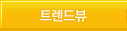
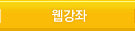
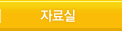



























 히스토리
히스토리



 브러시 크기를 정합니다.
브러시 크기를 정합니다. 모드를 설정하고 Strength에서 브러시에 가하는 힘의 정도를 설정할 수 있습니다.
모드를 설정하고 Strength에서 브러시에 가하는 힘의 정도를 설정할 수 있습니다. 체크하면 모든 레이어에 블러가 적용됩니다.
체크하면 모든 레이어에 블러가 적용됩니다.





